Naam van het Windows 7-gastaccount wijzigen [How-To]
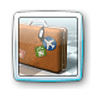
In een vorig artikel van vorige week hebben we het gehad hoe een gebruikersaccount in Windows 7 in te stellen net zoals de toegang definiëren van het gastaccount. Laten we het volgende niveau nemen en de beveiliging een beetje verbeteren door de naam van het gastaccount te wijzigen. Waarom? Welnu, het hernoemen van het gastaccount is altijd een best practice voor beveiliging, omdat sommige kwaadaardige / virussoftware uw computer probeert te infiltreren via een ingeschakeld gastaccount, omdat er meestal geen wachtwoord is ingesteld voor dat account. Naam van het account wijzigen doorgaans verbreekt de virusautomatisering die probeert het gastaccount te misbruiken.
Opmerking: Deze functie is niet beschikbaar in Home Premium of lager versies van Windows 7.
Hoe de systeembeveiliging te verbeteren door de Windows 7-gastaccountnaam te wijzigen
1. Vanuit het Start-menu van Windows 7, Type secpol.msc in het zoekvak en vervolgens Raken Enter.
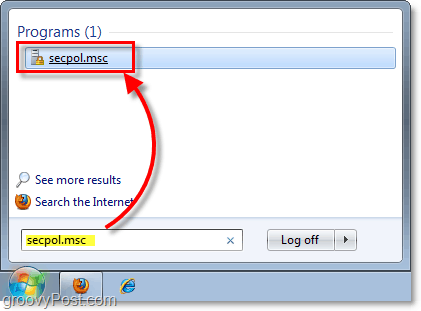
2. Het venster Lokaal beveiligingsbeleid zou moeten verschijnen. Navigeren naar Lokaal beleid> Beveiligingsopties. Eenmaal daar, Klik met de rechtermuisknop Accounts: Naam gastaccount wijzigen, en kiezen Eigendommen.
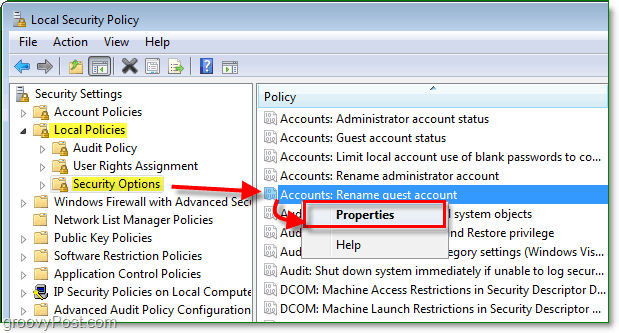
3. In het witte vak Enter a nieuwe naam voor het gastaccount. Klik OK om wijzigingen op te slaan en te voltooien.
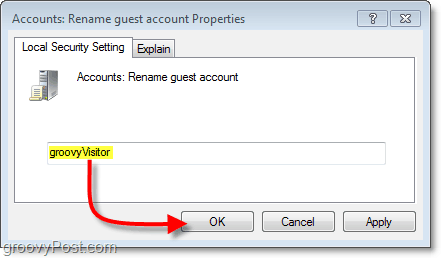
Het gastaccount moet de nieuwe naam aannemennet getypt. Nu wanneer vrienden langskomen en je Windows-pc gebruiken, weten ze dat je een groovyReader bent zoals zij met een paar trucs voor de boeg! Je kunt zelfs op een bedachtzame vriend lijken door het gastaccount in zijn naam te veranderen! Het enige nadeel is dat je de nieuwe go-to-guy kunt worden voor alle computerproblemen van je vriend. Maar maak je geen zorgen, groovyPost is er om te helpen met ons community technisch ondersteuningsforum!
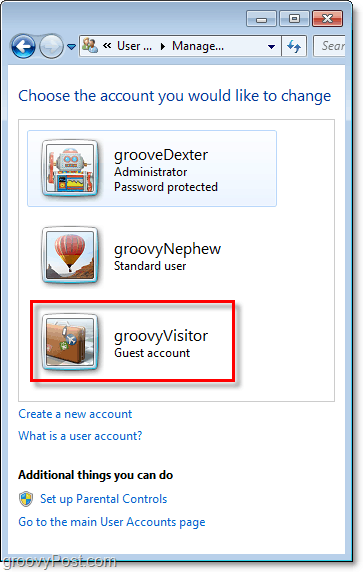
groovyDisclaimer - Als het op beveiliging aankomt, is niets 100%. Bij beveiliging draait alles om LAGEN. Denk er eens over na, om u thuis te beveiligen, vergrendelt u meestal de voordeur, vergrendelt u de ramen, installeert u een alarm, krijgt u een waakhond of slechtgehumeurde zeebaars met laserstralen, enz. Computers zijn hetzelfde. Houd uw pc volledig gepatcht, installeer anti-virussoftware, codeer gevoelige documenten, beperk de toegang tot bepaalde applicaties en lees groovyPost.com voor de nieuwste tips over informatiebeveiliging. Toegegeven, dat is nog maar het begin om je systeem te beschermen tegen de slechteriken, maar ik denk dat je het begrijpt.










laat een reactie achter